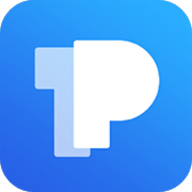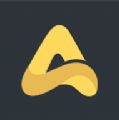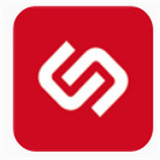微软Windows10更新内容大全
时间:2019-08-09 来源:互联网 浏览量:
微软推送了Windows 10 在本次更新中,“设置”中重新设计了“网络状态”页面,繁体中文IME输入法改进,新Cortana体验,计算器应用更新等等。
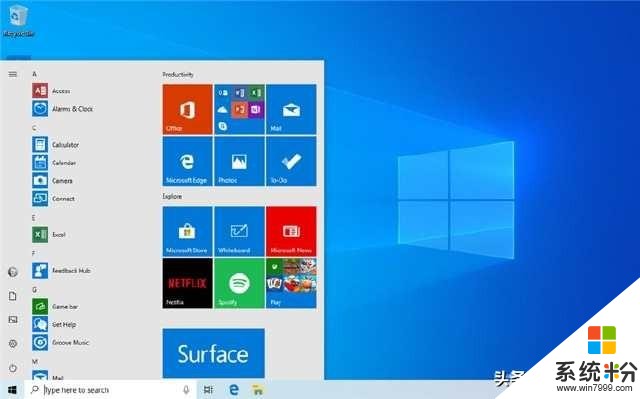
“设置”重新设计“网络状态”页面
根据反馈,微软正在修改“设置”中的“网络和互联网”目标网页,以便一目了然地提供有关设备连接的更多信息,并结合多个页面,让你清楚地了解自己如何连接到互联网。
活动连接的新视图:现在在“状态”页面上显示所有可用的连接入口,以便你可以快速查看连接的内容,并根据需要查看和更改属性。如果你有多个连接,则一次只能使用一个连接,并且该连接仍会显示在页面顶部的状态图中。
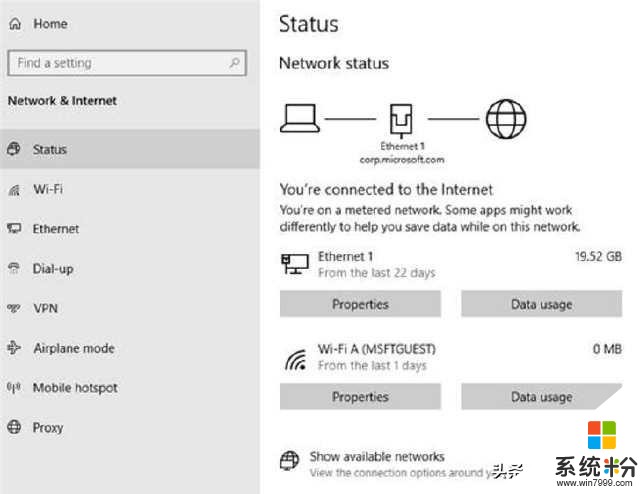
集成数据使用量:正如你在上图中所注意到的,你现在可以从“状态”页面查看网络正在使用的数据量。如果看起来你正在使用大量数据,则可以深入查看“数据使用情况”页面以创建该网络的限制,如果你接近或超过限制,该网络将发出警告。你还可以查看每个应用在该网络上使用的数据量。
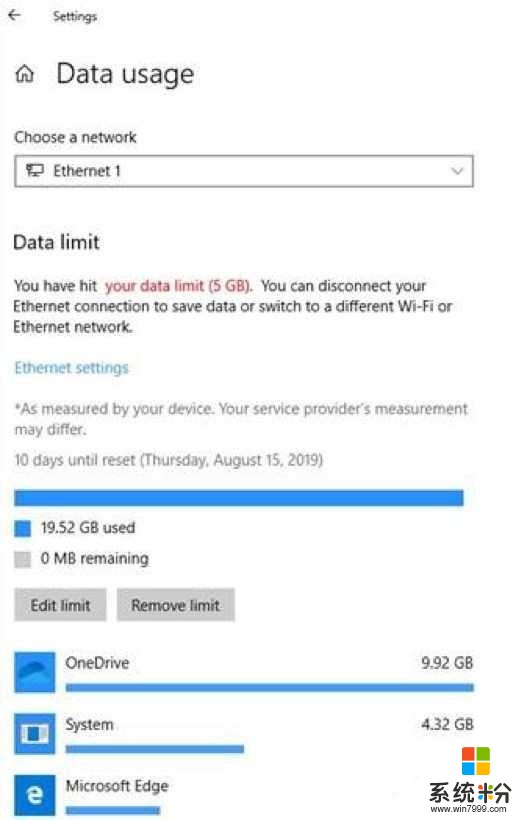
繁体中文IME输入法改进
Bopomofo,ChangJie和Quick IME:提高了切换转换模式的速度([中]模式和[英]模式)。现在你可以更快地在两者之间切换。
Bopomofo IME:
根据反馈,有些人会不小心碰到Shift + Space键盘快捷键,导致字符宽度在半宽和全宽之间意外变化,微软为此添加了一个新的设置禁用键盘快捷键(注意:默认启用)。要访问此设置,请右键单击任务栏中的[中/英]图标,单击设置>常规>“使用Shift +空格切换字符宽度”。
正如你在屏幕截图中可能已经注意到的那样,微软现在正在添加更改候选字体大小的功能,如果你需要更大一些,则可以与系统的其他部分分开。(你仍然可以在[轻松访问]> [显示]> [使文字变大]下更改系统字体大小。)
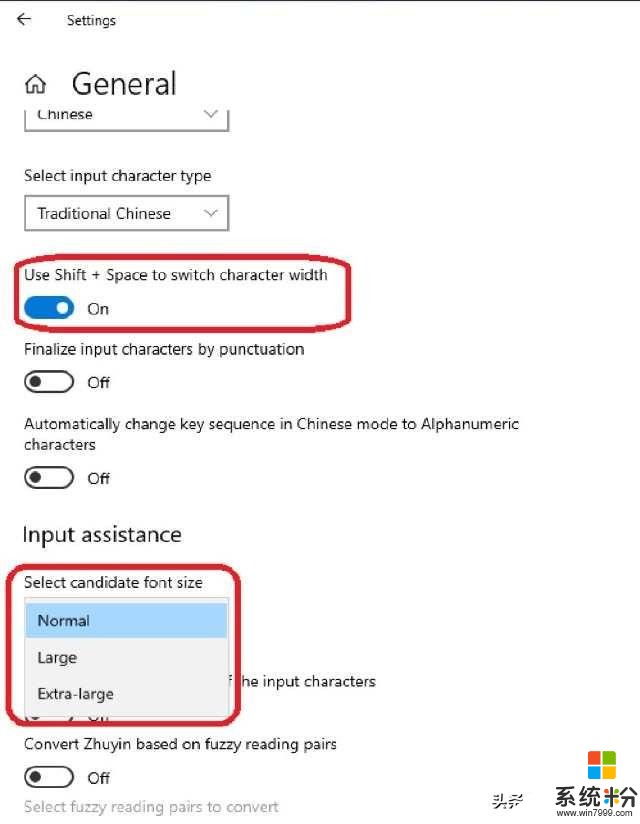
微软还解决了以下问题:
候选的数字有时会从候选窗口中消失。Shift + Number无法选择关联的词组。通知设置改进现在推送给所有快速版用户
如果将鼠标悬停在传入通知上,你现在会看到一个设置图标,以便轻松调整该应用的通知设置。为了清晰起见,更新了每个应用通知设置的设计。现在,可以直接链接到操作中心顶部的通知设置。通知和操作设置现在有一个复选框,用于静音所有通知。默认情况下,通知和操作设置中的发件人现在按“最近发送的通知”排序。
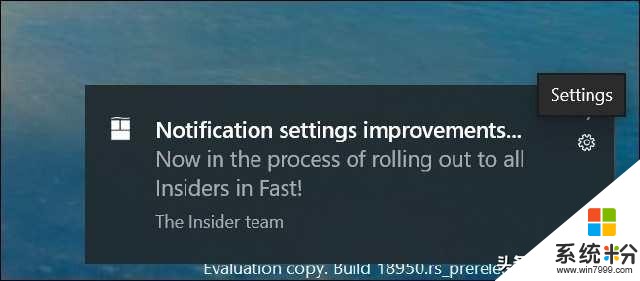
Cortana新体验增加使用英语(美国)人员测试
微软开始推广新Cortana体验,现在50%的使用英语(美国)内测人员可以使用。你可能需要重新启动才能在PC上看到更改。一旦它出现在你面前可以尝试新的内容,比如“天气怎么样?”或“给我讲一个笑话”。
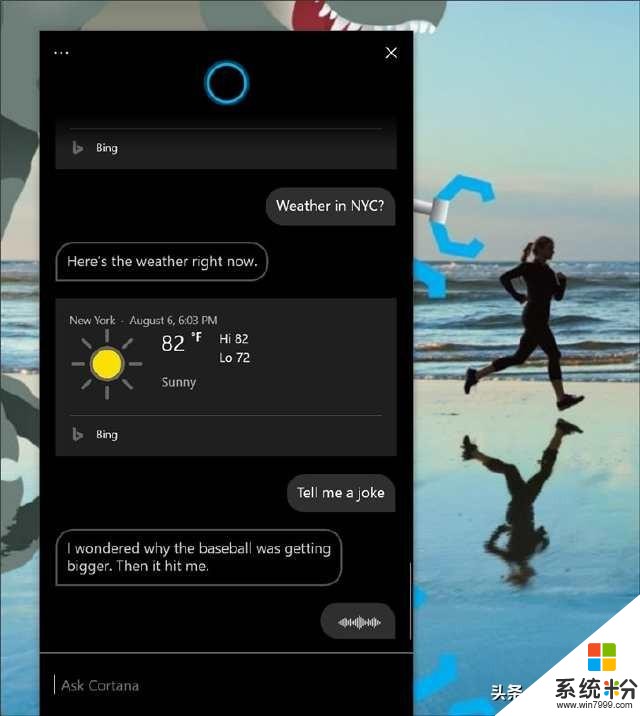
PC的一般更改,改进和修复
修复了在上一个版本中通过Xbox应用安装游戏时导致失败的问题。修复了导致照片实时图块可能会在图块边界之外绘制的问题,。修复了启用高对比度时表情符号面板会崩溃的问题。在“任务管理器”的“性能”选项卡中更新了磁盘类型文本,现在与该选项卡上其他子文本的大小相匹配。修复了导致从某些应用的任务栏跳转列表中选择后,项目无法在前台启动的问题,。修复了可能导致在将窗口移动到其他桌面后,任务视图中的虚拟桌面缩略图未更新的问题。运行Windows Sandbox不再需要管理员权限。修复了导致在使用日语IME键入时,某些应用中没有显示合成字符串的问题,。修复了导致在使用中文拼音输入法输入时某些应用程序崩溃的问题,。修复了导致某些游戏在最近的某些设备上以全屏模式运行时意外地显示黑屏的问题。相关资讯
- Windows 10 RS5 17643跳跃预览版更新内容大全
- Windows 10快速预览版17040更新内容大全
- Window 10 RS4快速预览版17035更新内容大全
- Win10创意者更新正式版15063.674更新内容大全
- Win 10秋季创意者更新16278 PC快速预览版更新内容大全
- Win10 Mobile快速预览版15245更新内容大全
- Win 10秋季创意者更新16275 PC快速预览版更新内容大全
- 全新Bahnschrift字体!Win10秋季创意者更新16273预览版更新内容大全
- Win10M快速预览版15237更新内容和已知问题大全
- Win10秋季创意者更新16257 PC预览版更新内容大全
最新热门游戏
微软资讯推荐
- 1 微软认同安卓IOS绝对领先地位, 或放弃移动版系统和智能手机业务
- 2 戴尔惠普微软英特尔发联合声明:一致反对对笔记本和平板电脑加税
- 3 WhatsApp提醒通知:即将停止支持Windows Phone
- 4台媒:英特尔和微软正在合作开发双屏笔记本电脑标准
- 5天蝎计划正式发布 微软E3 2017“料”很足
- 6微软正式宣布Windows Server 2019!下半年问世
- 7微软、百度、阿里人工智能大咖空降成都,聊了聊AI+媒体的那些事儿
- 8为什么微软说Windows7系统病毒多、不安全,背后的真实原因?
- 9微软Surface Laptop体验: 优缺点并存颜值大赞
- 10微软2018财年营收破千亿 Azure增速依旧迅猛